Retusz portretowy w Lightroom
Opanowując sztukę fotografii, może się okazać, że zdjęcia mogą mieć drobne usterki wymagające retuszowania. Lightroom potrafi doskonale poradzić sobie z tym zadaniem. W tym artykule znajdziesz porady dotyczące tworzenia dobrego retuszowania portretów.
Lekcja: Przykład obróbki zdjęć w Lightroom
Zastosuj retusz do portretu w Lightroomie
Retusz jest nakładany na portret, aby usunąć zmarszczki i inne nieprzyjemne wady, poprawić wygląd skóry.
- Uruchom Lightroom i wybierz portret, który wymaga retuszowania.
- Przejdź do sekcji "Przetwarzanie" .
- Oceń obraz: czy trzeba zwiększyć lub zmniejszyć światło, cień. Jeśli tak, to w sekcji "Podstawowe" wybierz optymalne ustawienia dla tych parametrów. Na przykład suwak światła może pomóc usunąć nadmierne zaczerwienienie lub rozjaśnić zbyt ciemne obszary. Ponadto, przy większym parametrze światła, pory i zmarszczki nie będą tak zauważalne.
- Teraz, aby poprawić cerę i uczynić ją "naturalną", przejdź do ścieżki "HSL" - "Luminancja" i kliknij kółko w lewym górnym rogu. Najedź na dotknięty obszar, przytrzymaj lewy przycisk myszy i przesuń kursor w górę lub w dół.
- A teraz przejdźmy do retuszu. Aby to zrobić, możesz użyć pędzla "Wygładzanie skóry" ( "Zmiękczanie skóry" ). Kliknij ikonę narzędzia.
- Z menu rozwijanego wybierz Wygładzanie skóry . To narzędzie wygładza określone miejsca. Dostosuj opcje pędzla według potrzeb.
- Możesz również spróbować zmniejszyć parametr szumu dla wygładzania. Ale to ustawienie dotyczy całego obrazu, więc należy uważać, aby nie zepsuć obrazu.
- Aby usunąć pojedyncze wady portretu, rodzaju trądziku, trądziku itd., Możesz skorzystać z narzędzia "Narzędzie do usuwania plam" , które można wywołać klawiszem "Q" .
- Skonfiguruj parametry narzędzia i umieść punkty, w których występują defekty.
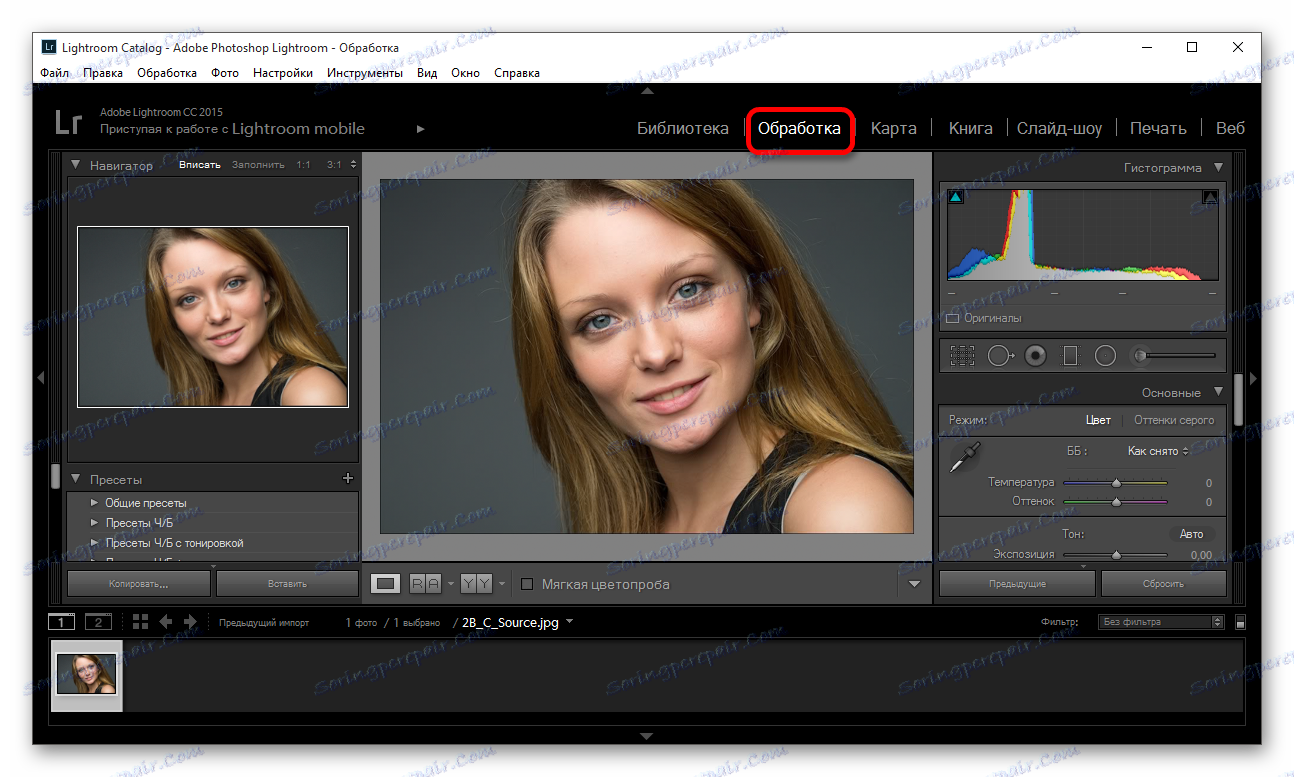
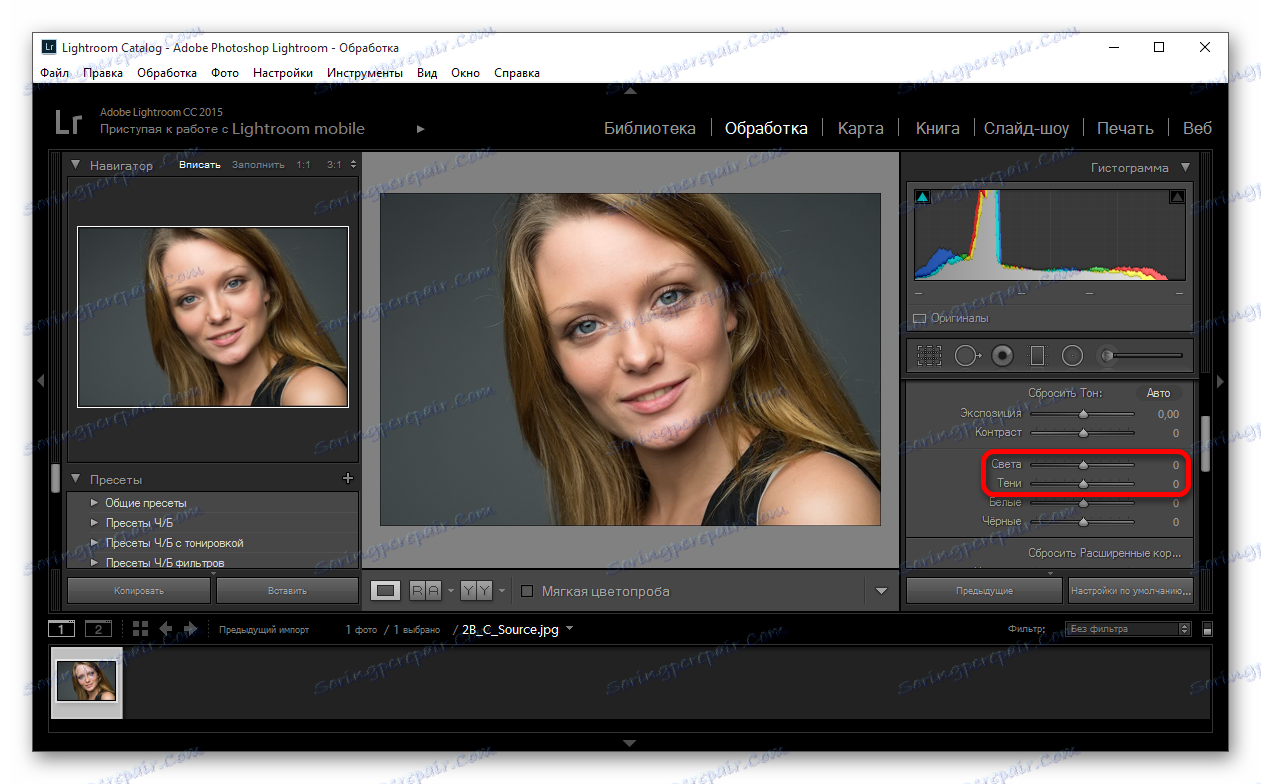
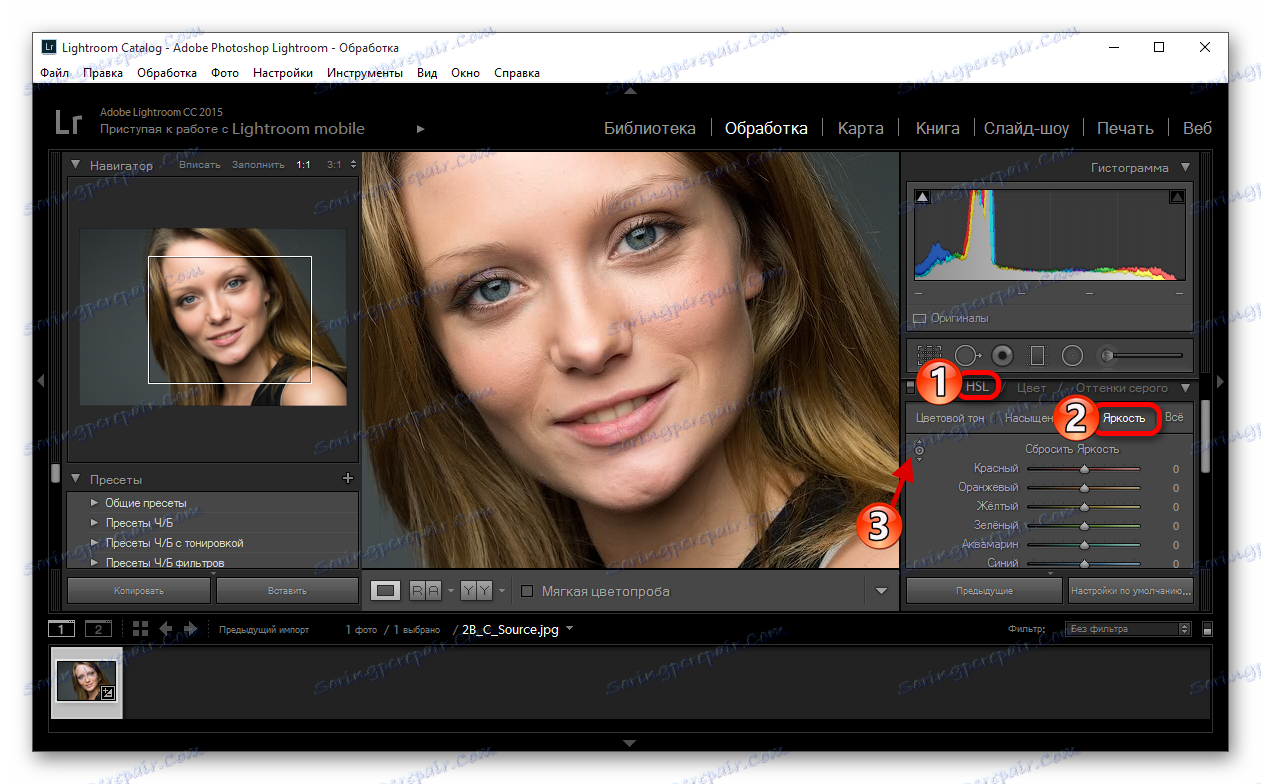
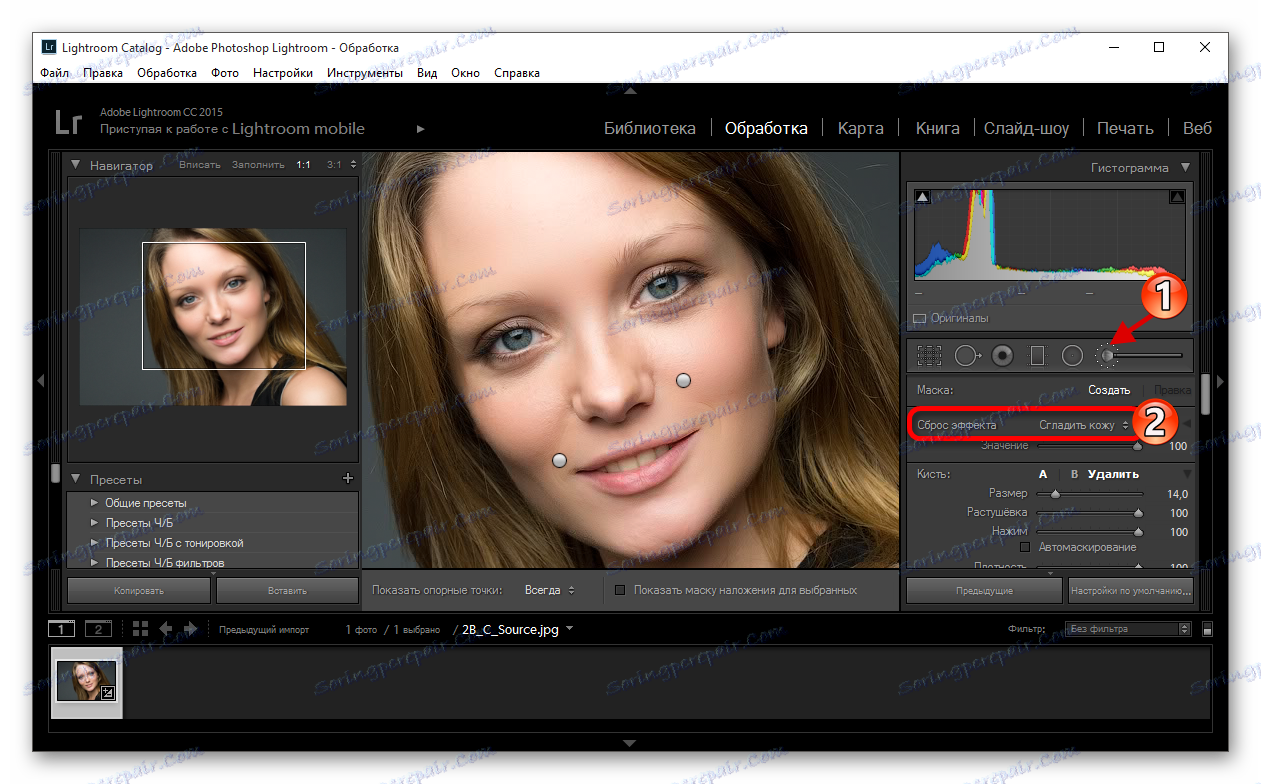
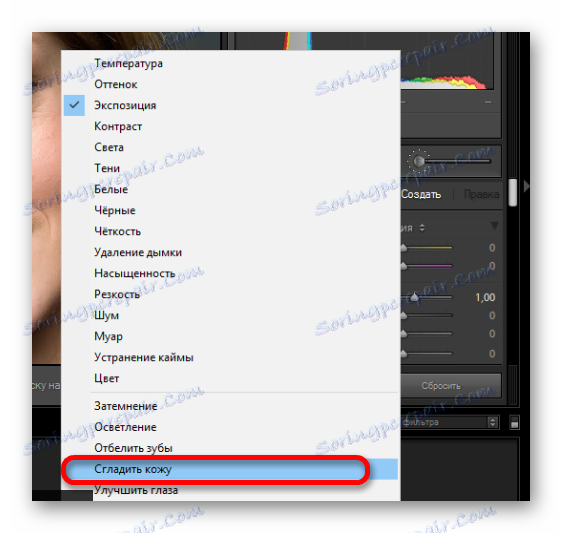
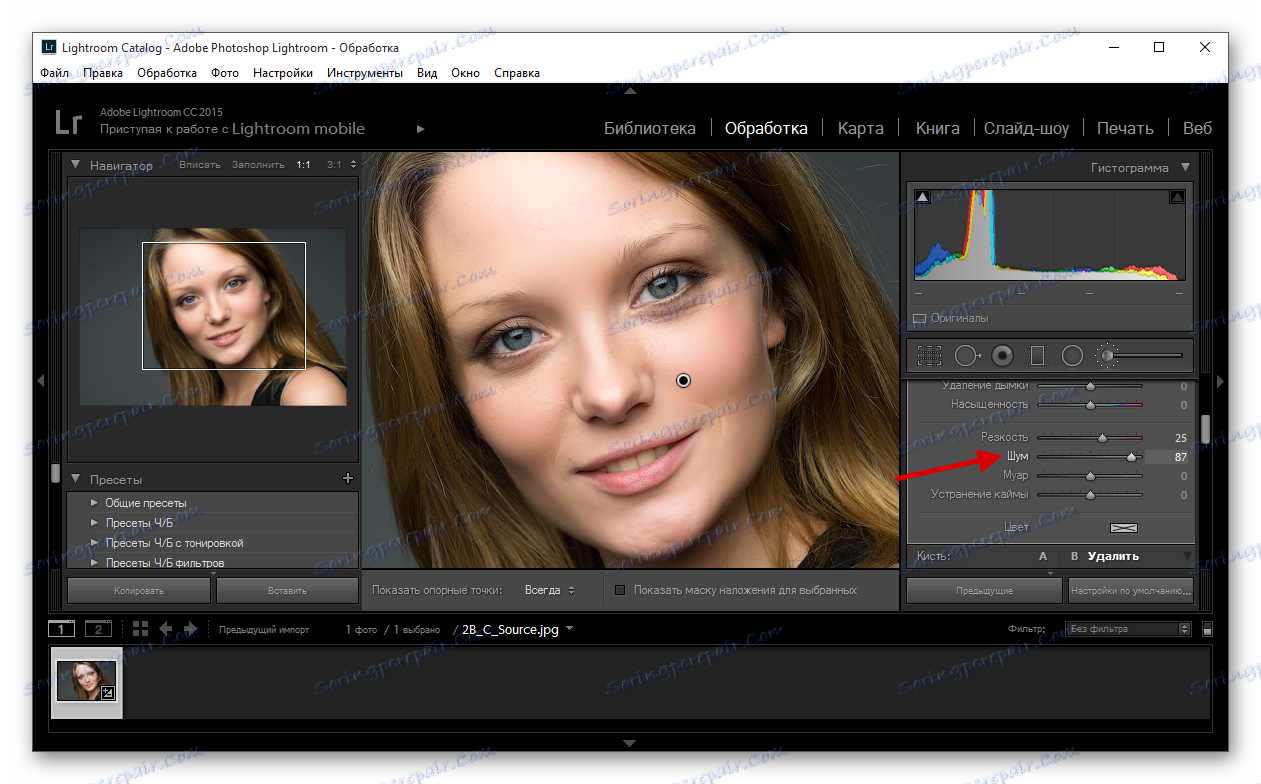
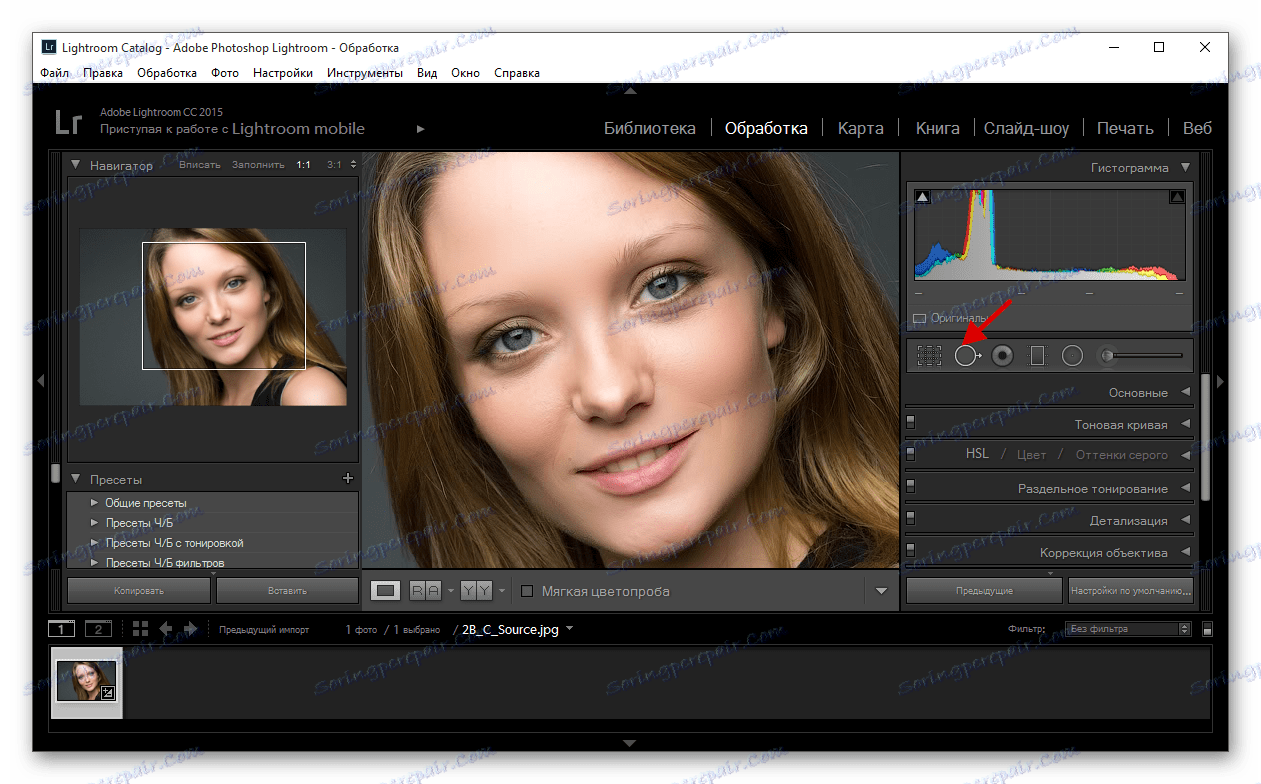
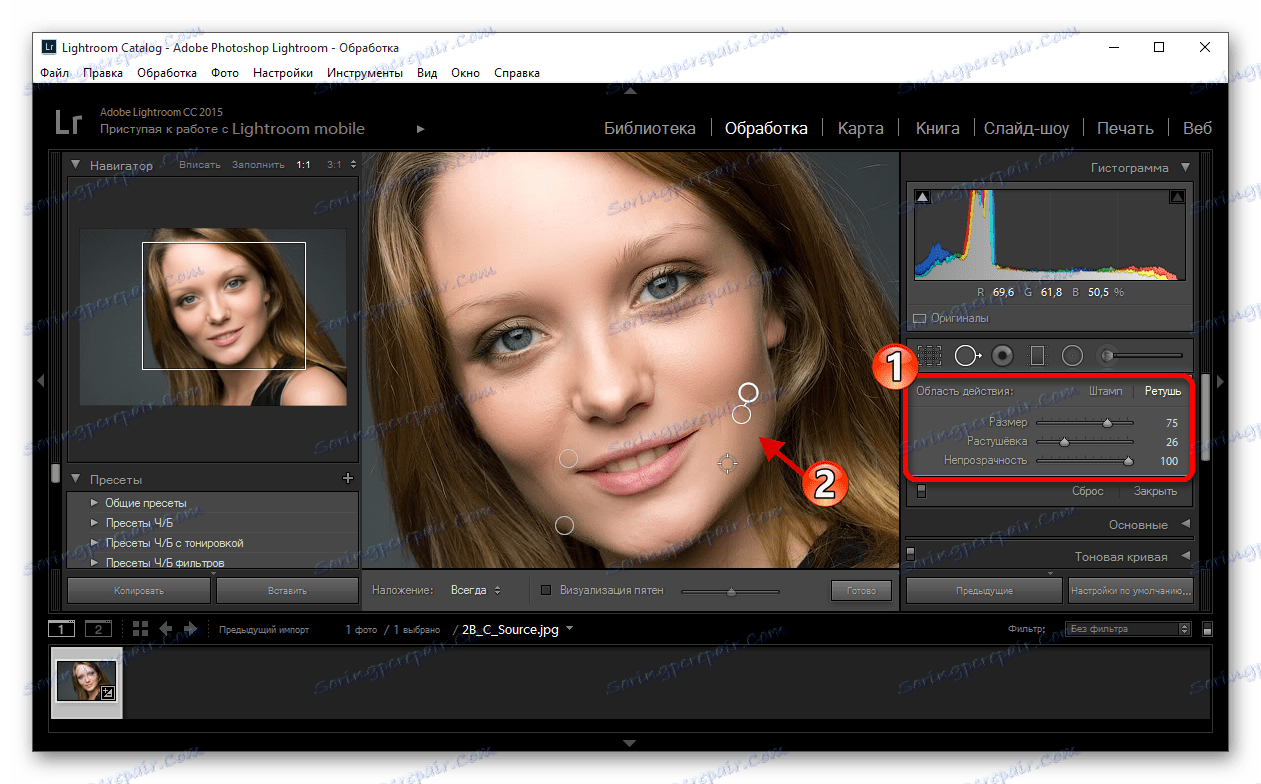
Czytaj także: Jak zapisać zdjęcie w Lightroomie po przetworzeniu
Oto kluczowe techniki retuszowania portretu w Lightroomie, nie są tak skomplikowane, jeśli wszystko jest uporządkowane.
